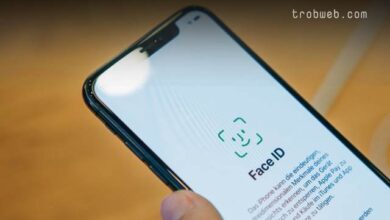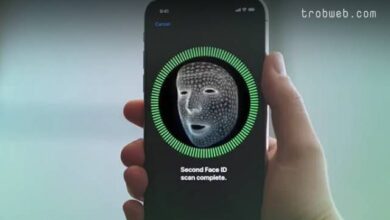كيفية حل مشكلة صوت الايفون لا يعمل
يعتبر الصوت من بين الأمور الأساسية التي يجب أن تكون في الايفون أو الهاتف بصفة عامة، فهو الذي ينبهك بالمكالمات والإشعارات التي تتلقاها، كما يتيح لك الاستماع للأغاني ومشاهدة الفيديوهات بالصوت والصورة، وغيرها. من المزعج حقاً أن تجد الايفون الخاص بك صامتاً، لذلك يجب عليك أن تقوم بحل المشكلة في أسرع وقت ممكن. إذا كان صوت الايفون الخاص بك لا يعمل، إليك الحلول أدناه.

حل مشكلة صوت الايفون لا يعمل
هناك عدة أسباب يمكن أن ينتج عنها هذه المشكلة، لذلك سوف نقوم باستكشافها معا أدناه واحد تلو الآخر حتى يتم حل المشكل.
تنظيف مكبرات الصوت
غالبا ما يخفى عن المستخدمين وجود أوساخ في مكبر الصوت ولا يلاحظونه أبداً، وهذا يمكن أن يؤدي إلى انخفاظ الصوت أثناء المكالمات وغيرها. لتنظيف مكبرات صوت الايفون، يمكنك استخدام فرشاة ناعمة والقليل من الكحول إذا لزم الأمر.
في حالة إن كان مكبرات الصوت نظيمة، انتقل إلى الحل التالي.
تحقق من زر كتم الصوت
يجب عليك أن تتأكد من عدم وضع جهازك الايفون على الوضع الصامت. إن كان لون الزر الجانبي في الايفون باللون البرتقالي، فهذا يعني أنه مضبوط على الوضع الصامت. يجب عليك تحريك الزر الجانبي نحو الشاشة لضبط الايفون على وضع الرَّنين “Ring Mode”.

بمجرد القيام بذلك، سوف ترى رسالة في شاشة الايفون تفيد بتمكين وضع الرَّنين.
التحقق من إعدادات الصوت
يمكن أن تكون قد عبثت في إعدادات الايفون الخاص بك أو أن أحد ما قام بذلك. دعنا نتحقق من ذلك. ادخل إلى الإعدادات “Settings”، ثم انقر على قسم الأصوات والحس اللمسي “Sounds & Haptics”.
ضمن قسم الرنين والتنبيهات “Ringer and Alerts”، قم بسحب شريط التمرير نحو الأمام لزيادة مستوى الصوت.
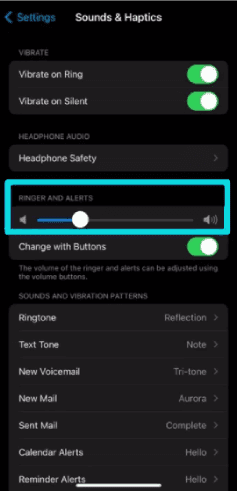
إذا قمت بسحب الشريط نحو الأمام ولم تسمع أي صوت، فقد يكون السبب هو تلف في مكبر الصوت بجهازك الايفون، لذلك أنصحك بزيارة تقني متخصص أو مركز خدمة Apple لإصلاح هذا الخلل.
إعادة تشغيل الايفون
أحد الحلول الشائعة لإصلاح أغلب المشكلات هو إعادة تشغيل الجهاز، إذ أنه في بعض الأحيان تكون التطبيقات والعمليات في الخلفية هي المسبِّبة بمثل هذه المشاكل، ومن المفيد إعادة تشغيل الجهاز.
تحقق من إعدادات التركيز
وضع التركيز “Focus Mode” (سابقاً، وضع عدم الإزعاج)، يعمل على كتم جيمع المكالمات والإشعارات في جهازك الايفون بهدف التركيز في عملك بكل هدوء أو أثناء السياقة. لذلك، إذ قمت بتمكين وضع التركيز مسبقاً، فمن الطبيعي أن لا تسمع صوت المكالمات والإشعارات.
لتعطيل وضع التركيز “Focus Mode”، اسحب من أعلى الشاشة نحو الأسفل لعرض واجهة مركز التحكم. انقر على أيقونة الهلال لتعطيله.
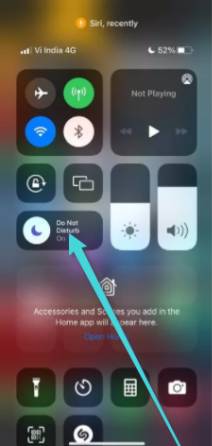
تعطيل البلوتوث
إذا قمت بتمكين البلوتوث، فقد يكون أن هناك جهاز آخر (سماعة أو مكبر الصوت) قريب منك ومقترن مع جهازك. لذلك، من أجل تلقي الصوت من جهاز الايفون الخاص بك، قم بتعطيل البلوتوث من خلال الإعدادات أو عبر مركز التحكم.
تحقق من الإعدادات داخل التطبيق
في حالة إن كانت المشكلة مقتصرة على تطبيق ما، فيجب عليك التحقق من الإعدادات داخل ذلك التطبيق. العديد من التطبيقات الخارجية تشمل إعدادات الصوت بما في ذلك خيار كتم الصوت، لذلك يمكنك التحقق من ذلك وتمكين الصوت في حالة إن كان مُعطَّل.
تحديث نظام الايفون
من الممكن أنك تستخدم إصدار iOS فيه خلل بالصوت أو شيء من هذا القبيل. إذا كان بالفعل هذا صحيح، فمن المؤكد أن Apple قامت بتوفير تحديث جديد يعمل على إصلاح هذه المشكلة. أنصحك أن تقوم بتحديث نظام الايفون الخاص بك إلى آخر إصدار لتعزيز الأمان فيه وضمان عدم وجود أي مشكلة فيه. سوف يساعدك دليلنا حول كيفية تحديث نظام الايفون إلى آخر إصدار.
التحقق من وجود تطبيق سيء
ربما قد قمت مؤخراً بتثبيت تطبيق ما على جهازك الايفون، ومن الممكن أن يكون ذلك التطبيق سيء أو يشمل أداة تعمل على تعطيل الصوت في الايفون. إذا كنت تشكّ في تطبيق ما قمت بتثبيته مؤخراً، ما عليك سوى إلغاء تثبيته والتحقق من حل المشكلة.
هذه هي الحلول المقترحة، وآمل أن تساعدك في حل المشكلة، فالصوت جزء مهم جداً في الهاتف، ومن الصعب استخدامه بدونه. أنا على يقين أن أحد الحلول أعلاه ستعمل معك لطالما لا يوجد خلل في مُكبِّر الصوت. وفي حالة وجود خلل، ما عليك سوى زيارة تقني متخصص في هذا المجال لإصلاه.